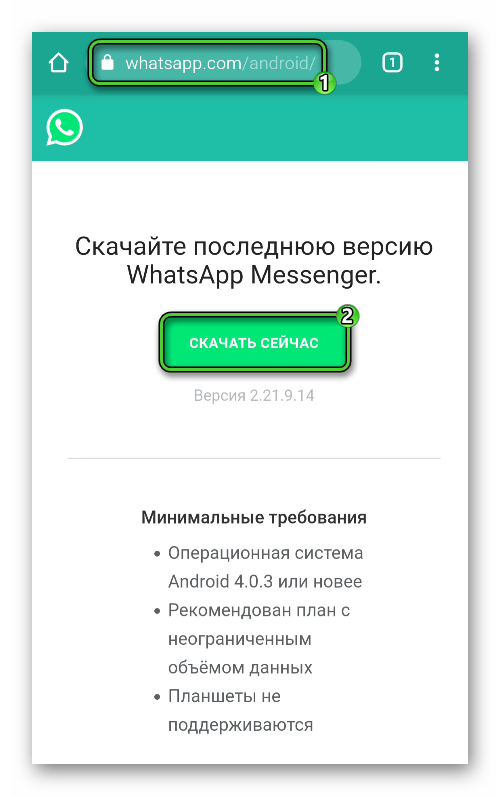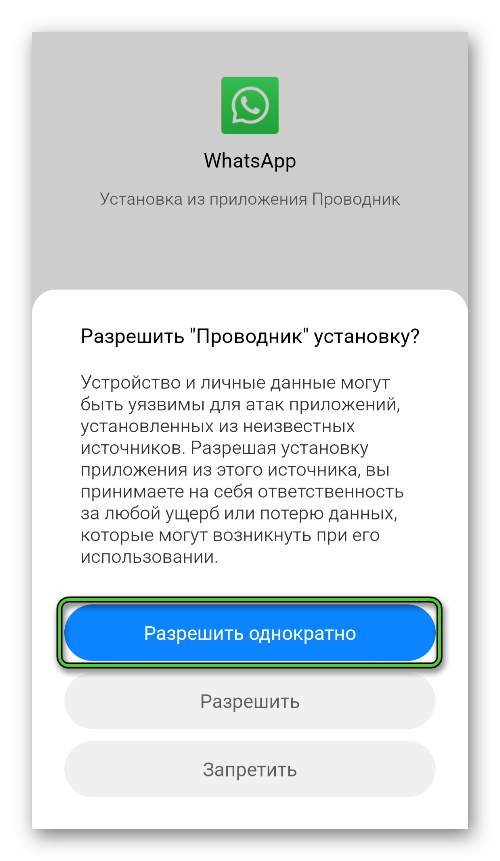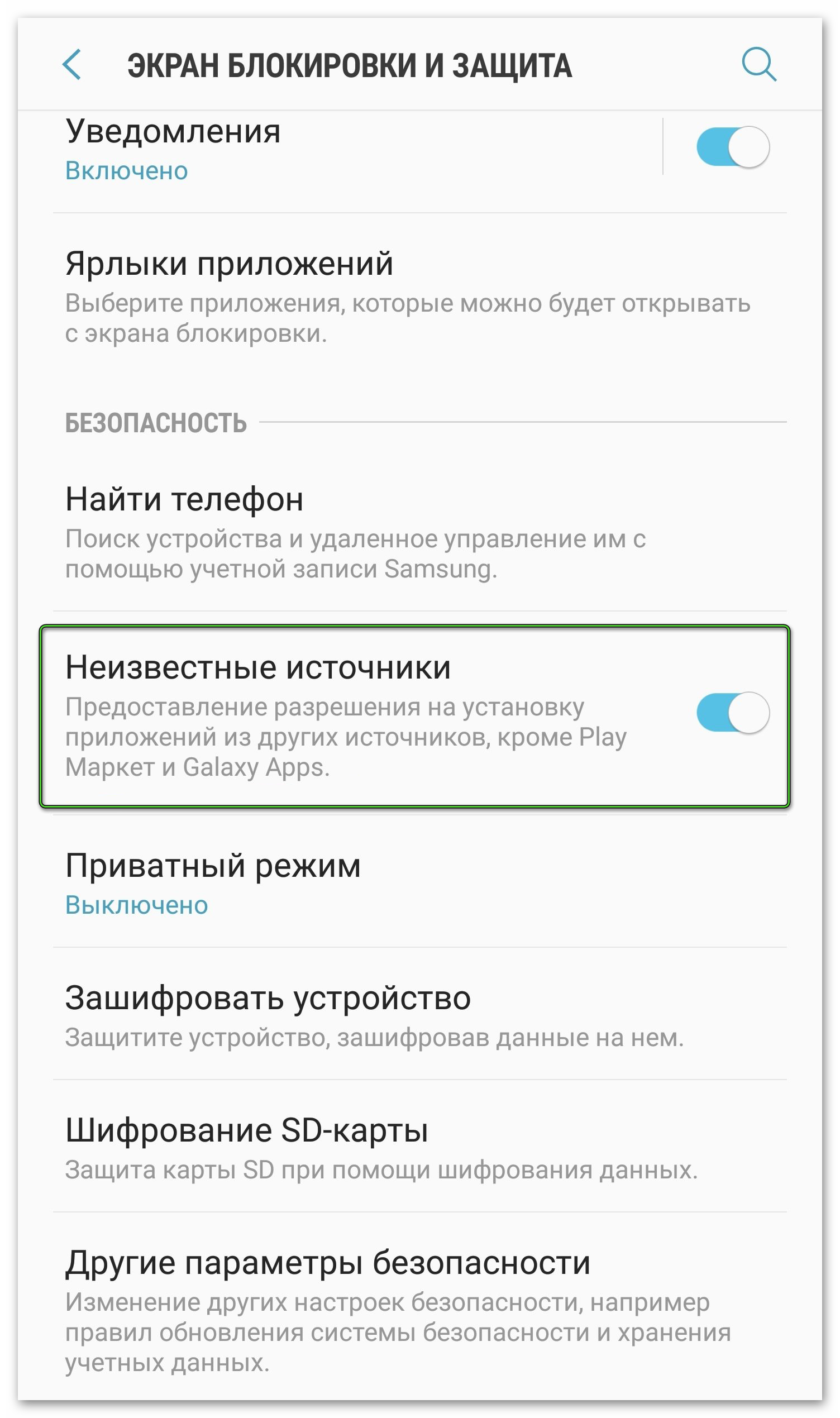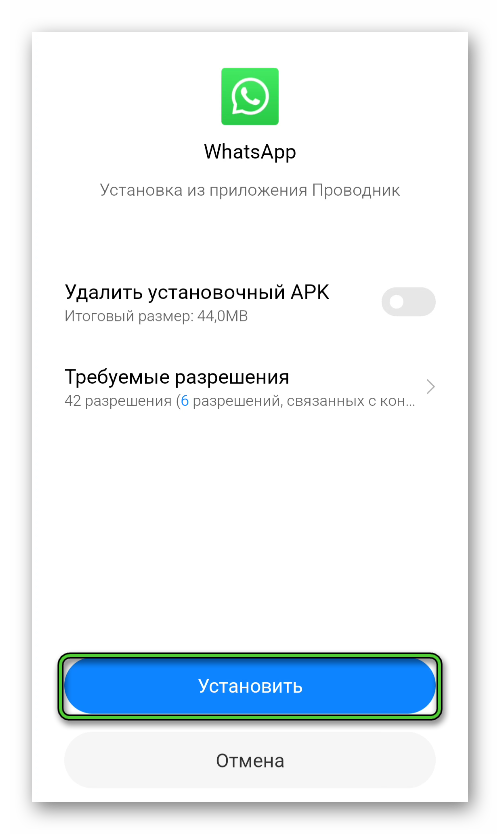- WhatsApp APK
- WhatsApp APK – что это такое
- Где скачать последнюю версию Ватсап АПК для Андроид
- Официальный сайт
- Другие источники
- Официальный магазин приложений Google
- Инструкция для iPhone
- Проблемы при скачивании приложения Ватсап
- Нестабильное интернет-соединение
- Недостаточно свободного места
- Блокировка пользовательской активности
- Системная блокировка
- Вирусная активность
- Завершение
- WhatsApp: что это такое, как установить и пользоваться им на телефоне
- Что такое WhatsApp и зачем он нужен
- Преимущества перед другими приложениями и видами связи
- Как установить на телефон: пошаговая инструкция
- Краткое руководство по использованию
- Настройки
- Заключение
WhatsApp APK
Полная версия мессенджера Ватсап доступна только на мобильных устройствах под управлением iOS и Android. А вот ПК-клиент ограничен по своей функциональности. Связано это с тем, что разработчики делают основной акцент именно на смартфоны. Для них есть несколько способов установки приложения. В случае с Андроидом это загрузка из магазина «Play Маркет» и использование АПК-файла. Про последний мы поговорим чуть более подробно. В этой статье мы разберемся, что такое WhatsApp APK, где его можно найти и как установить на устройстве.
WhatsApp APK – что это такое
WhatsApp APK – это установочный файл для популярного мессенджера, предназначенный для Android-устройств. Если для добавления приложений вы используете официальный магазин «Play Маркет», то могли ни разу в жизни с ним не сталкиваться. Но в некоторых ситуациях он будет крайне полезен, например, для смартфонов, в которых отсутствует вышеназванный магазин или когда он частично или полностью не работает.
По умолчанию в системе может быть ограничена установка приложений через АПК-файл. Связано это с соображениями безопасности, ведь неопытный пользователь может по случайности скачать и поставить к себе вирус. Но такого риска можно избежать, если обращаться только к проверенным ресурсам. А в случае с мессенджером Вацап это официальный сайт.
Если с этим все понятно, тогда двигаемся дальше по статье.
Где скачать последнюю версию Ватсап АПК для Андроид
Есть несколько источников, где вы можете скачать Ватсап АПК-файл:
- Официальный сайт мессенджера – рекомендуемый вариант, ведь там всегда опубликована последняя версия.
- Различные сайты-библиотеки (APKPure, UpToDown и другие) – там можно найти и скачать АРК-файл Ватсапа не только последней версии, но и более ранние.
- Прочие сайты, где публикуются даже модифицированные версии приложения с расширенными возможностями (дополнительные настройки приватности, изменение внешнего вида и т. д.).
- Стандартный магазин приложений «Play Маркет».
Второй и третий пункт мы объединим под общим названием «Другие источники». А теперь давайте разберемся со всеми вариантами по отдельности.
Официальный сайт
Разработчики WhatsApp загружают каждую новую версию мессенджера у себя на сайте. Чтобы добраться до нее, перейдите на эту страницу whatsapp.com/android. Рекомендуется это делать прямиком из браузера смартфона, чтобы потом скачать Ватсап АРК во внутреннюю память и сразу же запустить.
Если вы это делаете с компьютера, то потом подключите телефон по USB-кабелю и скопируйте таким способом загруженный apk-файл, а затем откройте его.
Скорее всего, вы столкнетесь с предупреждением от системы безопасности Android, которая заблокирует загрузку. Обойти эту блокировку можно прямиком из окна предупреждения или через системные настройки.
В них нужно посетить раздел под названием «Защита» или «Безопасность» (он может находиться или на главной странице настроек, или в разделе «Дополнительно» или «Расширенные»). Затем активировать опцию «Неизвестные источники» и вернуться к установке.
Сама процедура требует от вас буквально одно или два действия, чтобы предоставить приложению все необходимые разрешения (в старых версиях Android) и подтвердить установку, тапнув по соответствующей кнопке.
Другие источники
На многих интернет-ресурсах можно найти ссылки, где выйдет скачать APK-файл WhatsApp. При этом мы рекомендуем обращаться только к проверенным сайтам с хорошей репутацией, иначе есть большой риск нарваться на вирус или любую другую угрозу для вашего Андроид-устройства. Среди известных сайтов стоит отметить библиотеки по типу APKPure и UpToDown и крупный мобильный форум 4PDA, где есть большой выбор модифицированных версий Вацапа.
Официальный магазин приложений Google
Как ни странно, даже магазин «Play Маркет» устроен таким образом, что сначала он скачивает Ватсап АРК-файл на устройство, а потом уже устанавливает мессенджер в систему. Просто это процедура автоматизирована и не требует дополнительных действий для пользователя, потому во многих ситуациях она является рекомендуемой.
Это стандартный вариант, который знаком каждому пользователю. Для претворения задуманного в жизнь:
- Разблокируем смартфон и тапаем по иконке официального магазина на рабочем столе.
- Активируем поисковую строку и вводим запрос, соответствующий названию мессенджера (WhatsApp), с автоматически запущенной клавиатуры.
- Тапаем по верхней ссылке в появившемся списке подсказок.
- Нажимаем на кнопку «Установить» напротив нужного приложения.
- Подтверждаем процедуру, выдав Вацапу все разрешения, если система этого попросить.
Сначала начнется загрузка АПК-файл Ватсапа, а сразу же после – его автоматическая установка на устройства. По завершению всех процедур, вы увидите ярлык мессенджера на рабочем столе, который готов к практическому использованию.
Если с этим все понятно, давайте поговорим о наиболее распространенных неполадках, связанных с описываемыми выше процессами.
Инструкция для iPhone
Что касается Айфона, то особенности системы не позволяют легальным способом устанавливать приложения из неизвестных источников. Конечно, некоторые пользователи взламывают системные файлы, перепрошивают устройство, добавляя новые функциональные возможности, однако сделать это довольно трудно, и есть риск полностью сломать его.
Поэтому единственный реальный вариант скачать и установить Ватсап на Айфон заключается в использовании официального магазина App Store.
Для достижения желаемого результата:
- Разблокируем смартфон и тапаем по иконке AppStore.
- Активируем кнопку в виде лупы в правом нижнем углу пользовательского окна.
- Тапаем по строке для ввода запроса WhatsApp.
- В окне выдачи находим иконку мессенджера и переходим на его страницу.
- Тапаем по кнопкам «Загрузить» и «Установить».
- При необходимости подтверждаем процедуру с помощью аккаунта App ID, отпечатком пальца или сканированием лица.
- Ждем завершения скачивания приложения.
Встроенные алгоритмы автоматически распакуют системные данные на Айфон, и создадут на рабочем столе новую иконку мессенджера.
Проблемы при скачивании приложения Ватсап
В Сети и на официальном сайте проекта, в разделе справочной информации, есть масса топиков, связанных с проблемами при добавлении мессенджера на смартфон. Поэтому давайте найден наиболее часто встречающиеся, и рассмотрим их особенности, методы нейтрализации. Для удобства восприятия разобьем дальнейшее повествование на несколько логических блоков.
Нестабильное интернет-соединение
Как мы уже говорили, скачивание дистрибутива тесно связано с интернет-соединением, так как используется трафик для переноса установочного файла с серверов официального магазина или сайта на актуальное устройство. Поэтому низкая скорость или нестабильная работа точки Wi-Fi может привести к нарушениям протекающих процессов.
Рекомендуем перед началом скачивания проверить настройки роутера, определить скорость через сервисы, удостовериться на других приложениях, что трафика хватает для их штатной работы.
Если у вас мобильный интернет, заранее проверьте баланс и количество доступных МБ. Если наблюдаются постоянные проблемы с интернетом, свяжитесь с провайдером для выяснения ситуации на линии.
Несоответствие системы требованиям
Каждое приложение требует определенных условий для штатной работы. Это производительность центрального процессора, количество свободной памяти для распаковки системных файлов, а также требования к версии операционной системы.
Ватсап не настолько «закушался», но работать не сможет с версиями Android ниже 4.0.3, а также при недостаточном количестве свободного места.
Если вы скачиваете дистрибутив с официального магазина, тогда алгоритмы автоматически просканируют вашу систему и скажут, подходит ли ваше устройство по требованиям приложения.
Такой возможности вы лишены, добавляя установочный файл через сторонние ресурсы. Поэтому рекомендуем заранее сверить системные требования продукта с техническими характеристиками смартфона.
Недостаточно свободного места
Помимо распаковки системных файлов, APK-файл Ватсапа также весит определенное количество мегабайт. И для его скачивания нужно свободное место.
Как правило, на сторонних сайтах указывают версию продукта и вес дистрибутива, так что проверьте, сколько у вас МБ в свободном доступе во внутреннем хранилище. Учтите, что объем должен быть с расчетом и на дальнейшую установку приложения, иначе встроенные алгоритмы автоматически покажут ошибку.
Блокировка пользовательской активности
Если у вас на смартфоне стоит защитное ПО, проверьте заранее, насколько оно агрессивно к скачанным файлам из неизвестных источников. Велика вероятность, что подобная программа попросту заблокирует активность установочного файла, и процесс распаковки не начнется. Или все случится еще раньше – на этапе добавления АПК-файла в браузере.
Отключите на время активные экраны защиты и скачайте из проверенного источника дистрибутив. Рекомендуется использовать официальный сайт.
Системная блокировка
Если вы впервые решили скачать APK-файл Ватсапа, то система автоматически заблокирует подобную активность из-за настроек безопасности.
Чтобы это исправить:
- Разблокируем смартфон и тапаем по иконке в виде шестерни на рабочем столе или в шторке уведомлений.
- Пролистываем страничку до пункта «Безопасность» или «Защита» и открываем его. Он может находиться в разделе «Дополнительно» или «Расширенные».
- В открывшемся окне находим функцию «Неизвестные источники».
- Активируем ползунок напротив, чтобы разрешить подобную активность.
Система автоматически применит внесенные вами изменения, и теперь можно спокойно скачивать и устанавливать дистрибутивы программ со сторонних ресурсов.
Вирусная активность
Рекомендуем крайне осторожно относится к посторонним сайтам с файлами для установки разного ПО. Велика вероятность подцепить вирус или рекламного червя, которые внесут деструктив в работу операционной системы.
Поэтому выбирайте проверенные и популярные площадки, на которых администрация несет ответственность за качество раздачи.
Если с этим все понятно, тогда двигаемся по статье дальше.
Завершение
Ватсап на смартфон можно установить несколькими вариантами – использовать возможности официального магазина или самостоятельно искать APK-файл в интернете, например, на официальном сайте. Преимущество магазинов «Play Маркет» и App Store заключается в том, что вам не нужно самостоятельно искать и устанавливать мессенджер, так как встроенные алгоритмы автоматически все сделают за вас. Однако тут кроется и серьезный недостаток – вы не можете выбрать версию программы, так как разработчикам приложений не выгодно, чтобы пользователи использовали более старую версию. А вот в случае со скачиванием Вацапа через АПК-файл вы можете получить любую версию или даже сторонний клиент мессенджера. Поэтому выбирайте предпочтительный для себя вариант, в зависимости от ситуации, возможностей и текущих потребностей.
Если говорить о распространенных проблемах при скачивании APK-файла, то это: недостаток свободного места во внутреннем хранилище, а также несоответствие системных требований характеристикам смартфона, блокировка пользовательской активности защитным ПО или настройками системы, нестабильная работа роутера или интернет-соединения в целом.
Чтобы все процесс прошли в штатном режиме, рекомендуем заранее проверить все нюансы и приступать к осуществлению задуманного. В статье представлена исчерпывающая информация по теме, так что вам, дорогие читатели, остается только применить полученные знания на практике. Пробуйте, и у вас точно получится!
Источник
WhatsApp: что это такое, как установить и пользоваться им на телефоне
Приветствую вас, друзья. Вы чувствуете, как быстро развиваются технологии, как мир движется вперед по захватывающему пути открытий? Мы с вами участники этого процесса. Мы испытываем новые устройства и программы, наслаждаемся их эффективностью, эргономичностью, скоростью или, наоборот, удаляем приложение, если оно плохо работает, и покупаем новый гаджет, если старый нас не устраивает.
В последние годы появилось много мессенджеров для приятного и удобного общения, и у каждого из них есть свои особенности, плюсы и минусы. Сегодня мы поговорим о WhatsApp, узнаем, что это такое, и как им пользоваться. В процессе чтения статьи вы сможете установить его на свой телефон, создать учетную запись и испытать удобство работы в этой программе.
Что такое WhatsApp и зачем он нужен
Иногда люди путают социальные сети и мессенджеры или думают, что это одно и то же, потому что в обоих случаях есть возможность обмениваться приватными сообщениями, файлами и даже совершать видеозвонки. Но в соцсети функционал гораздо шире и рассчитан он в основном на публичность. Мы размещаем фотографии, делимся постами и комментариями, и это могут видеть все наши друзья.
Мессенджер (от слова “message”, “сообщение”) предназначен для более приватного общения, как SMS в телефоне. WhatsApp как раз является такой программой.
Его основные функции и возможности:
- отправка текстовых сообщений любому пользователю приложения;
- создание голосовых и видеопосланий любой длительности;
- совершение звонков в любую точку мира;
- отправка фотографий и документов любого формата;
- организация коллективного общения при помощи текстовых сообщений и видеозвонков;
- сохранение важной информации, изображений, документов и видео в память устройства.
Работает приложение через интернет, поэтому с современным телефоном и установленным мессенджером вы всегда можете быть на связи: дома, в офисе или в автомобиле.
Преимущества перед другими приложениями и видами связи
Среди множества программ бывает сложно выбрать самый надежный и качественный продукт. Например, раньше для общения использовали ICQ, потом появился Skype, Viber, Telegram и другие. Каждое приложение имеет свои достоинства и недостатки. Вот что отличает WhatsApp от похожих продуктов и других видов связи:
- Все, что нужно для общения, – это подключение к интернету, что значительно экономит деньги, ведь можно позвонить или отправить сообщение куда угодно: хоть в Японию, хоть в Португалию. Если звонить и писать туда обычные SMS, то можно разориться.
- Приложение работает на различных ОС, поэтому одинаково легко вы можете общаться в WhatsApp на телефоне с Android, iOS. Windows.
- Мгновенная отправка сообщений.
- Небольшой расход памяти и интернет-трафика, благодаря чему мы получаем стабильную работу приложения, оно не висит и не грузится по 2 – 3 минуты, как это бывает с похожими программами.
- Безопасное хранение персональных данных.
- В программе постоянно работает шифрование сообщений, поэтому прочитать их можно только на устройстве отправителя или получателя.
- Синхронизация с контактами в телефоне, благодаря чему не нужно добавлять их вручную. После установки мессенджера можно сразу общаться с вашими друзьями, коллегами и знакомыми, у которых он есть.
- Можно установить WhatsApp на компьютер и использовать его сразу на нескольких устройствах, при этом все данные синхронизируются, то есть вы на ПК видите все сообщения, отправленные с телефона, и наоборот.
Те, кто создал WhatsApp и продолжают его совершенствовать, позаботились о нашем с вами удобстве. Все эти особенности делают данное приложение одним из наиболее популярных в России и в мире.
Как установить на телефон: пошаговая инструкция
Чтобы использовать программу, нужно загрузить ее на устройство из магазина. Если у вас смартфон на Android, то зайдите в Play Маркет, если iPhone, то в App Store. Введите название приложения, чтобы найти его, и нажмите на кнопку “Установить”.
Дождитесь загрузки файлов и откройте WhatsApp.
Затем нужно принять условия предоставления услуг и продолжить знакомство с приложением. Если интересно, то можете почитать документацию, у меня обычно не хватает на это терпения.
После этого нужно ввести свой номер телефона, на него придет код подтверждения.
Если эта сим-карта сейчас установлена в вашем мобильном устройстве, то подтверждение произойдет автоматически. Если в другом, то нужно будет ввести цифры в специальное поле.
Затем напишите свое имя и нажмите “Далее”. Приложение предложит сохранять данные на Google Диск, чтобы вы не потеряли никакие важные сведения. Но вы можете отказаться от этого любезного предложения.
После этих простых шагов, которые доступны даже для новичков или, как говорят, “для чайников”, вы можете приступать к общению в мессенджере.
Краткое руководство по использованию
Интерфейс приложения довольно простой, чтобы каждый мог легко разобраться, и в большинстве случаев инструкция не требуется. Но мы все же рассмотрим, как использовать его основные функции.
Вверху экрана мы видим горизонтальное меню с 3 вкладками:
В первом пункте содержится перечень собеседников и текстовая переписка с каждым из них. Чтобы начать разговор с новым оппонентом, нажмите на зеленый кружок внизу справа.
Также вы можете создать группу с коллегами, однокурсниками или родственниками, чтобы всем вместе обсуждать новости, делиться полезной и интересной информацией. Для этого нажмите на надпись вверху экрана “Начать групповой чат” и добавьте собеседников. Если такой опции вы не видите, нажмите на 3 точки в правом углу и выберите “Новая группа”. После добавления участников вы сможете начать коллективное общение.
В чате вы можете:
- писать текст;
- добавлять смайлы, нажав на мордашку в левом углу;
- прикреплять файлы при помощи пиктограммы в виде скрепки;
- добавлять фотографии, тапнув по изображению фотокамеры;
- создавать аудиопослания при помощи значка микрофона.
Во вкладке “Статус” можно добавить видео или фото из галереи, или засняв его на камеру в режиме реального времени, а также написать любой текст. Он помогает вашим собеседникам узнать, заняты вы или готовы к общению, что у вас нового, в каком вы настроении.
В пункте меню “Звонки” вы увидите, с кем и когда общались через WhatsApp, а также сможете начать новый разговор, нажав на зеленый кружок с изображением телефонной трубки.
Чтобы найти нужного человека, открыть чат или посмотреть время последних переговоров, тапните по пиктограмме в виде увеличительного стекла вверху экрана.
Настройки
Вы можете изменить некоторые установки и адаптировать интерфейс и возможности приложения под свои вкусы и потребности. Для этого нажмите на 3 точки в верхнем углу и в выпавшем списке тапните по слову “Настройки”.
Тут мы видим довольно много пунктов: от внешнего вида аккаунта до настроек защиты от злоумышленников. Давайте начнем с самого приятного и интересного – фотографии профиля.
Когда вы только начинаете пользоваться WhatsApp, рядом с вашим именем в списке контактов у других людей будет показываться белая фигура человечка на сером фоне.
Если вы хотите, чтобы друзья и коллеги видели вместо этой картинки вашу красивую фотографию, нажмите в настройках на свое имя. Затем тапните по серому кружочку с фигурой человека и выберите способ установки фотографии. Вы можете взять уже готовый снимок или сделать его прямо сейчас.
Также можно поменять подпись, которую видят ваши знакомые в своем списке контактов рядом с аватаром. Есть текст по умолчанию, но можно написать и свой.
В настройках вы также можете:
- отрегулировать видимость своих данных для других пользователей, начиная от времени последнего визита и заканчивая статусом;
- установить дополнительную проверку при входе в аккаунт;
- изменить номер телефона с сохранением всех данных и контактов;
- удалить профиль;
- установить обои в чатах;
- удалить всю переписку или, наоборот, сохранить ее и экспортировать;
- изменить звук уведомлений;
- обратиться за помощью в службу поддержки.
Все настройки вам сейчас не нужны, но я советую познакомиться с настройками программы, чтобы в будущем понимать, как быстро реализовать какую-то задачу. Еще немного полезных функций вы найдете в видео.
Заключение
Мы разобрались, что такое WhatsApp, зачем его придумали, и в чем его особенности, научились правильно устанавливать, настраивать и использовать приложение в мобильном телефоне. Я надеюсь, эта инструкция была вам полезна. Если остались вопросы, или что-то не получается при работе с программой, напишите об этом в комментариях, и я постараюсь помочь.
Сохраняйте статью в закладки, если хотите вернуться к ней позже. Подписывайтесь на новые материалы нашего сайта, мы часто разбираем работу полезных сервисов и программ.
А на сегодня у меня все. До новых встреч, друзья.
Освоила много современных программ и сервисов, использую их в своей работе и жизни и учу этому других людей.
Постоянно изучаю и пробую разные способы заработка и коммуникации в интернете. Уверена, что в глобальную сеть мы будем приходить все чаще: работать, учиться, общаться, делать покупки, творить, развивать свой бизнес.
Приглашаю вас в этот интересный новый мир, но не блуждать в нем наугад, а действовать грамотно, избегать ошибок и мошенников и достигать своих целей.
Добрый день. Меня интересует: статус «в сети» появляется у пользователя когда он заходит в Ватсап или когда он конкретно заходит на мою страницу ? И как можно настроить невидимость времени посещения программы и сделать. чтобы не было видно, что сообщение прочитано — «птичка» не становится синей ? Спасибо.
Источник